Shell in einem Box - ein webbasiertes SSH -Terminal zum Zugriff auf Linux über Browser
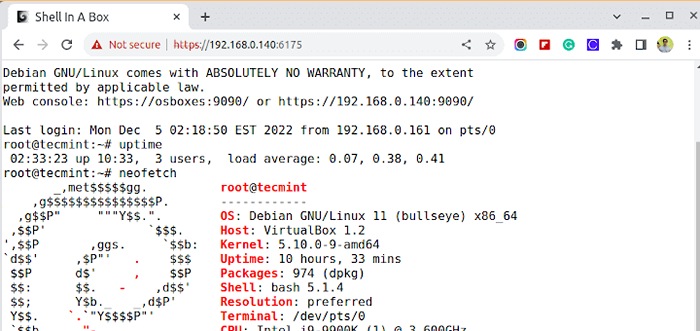
- 2574
- 217
- Ilja Köpernick
Schale in einer Schachtel (ausgesprochen als Shellinabox) ist ein webbasierter Terminalemulator, der von erstellt wurde von Markus Gutschke. Es verfügt über einen integrierten Webserver, der als webbasiertes ausgeführt wird SSH -Kunde auf einem angegebenen Hafen und fordert Sie zu einem Webterminalemulator auf, auf Ihre zuzugreifen und zu steuern Linux Server SSH Shell remote benutzen Ajax/JavaScript Und CSS-fähig Browser ohne zusätzliche Browser -Plugins wie Firessh erforderlich.
In diesem Tutorial beschreibe ich, wie man installiert Shellinabox und greifen Sie auf eine Fernbedienung zu SSH -Terminal Verwenden eines modernen Webbrowsers auf jeder Maschine. Webbasierte SSH Der Zugriff auf Linux -Server ist sehr nützlich, wenn Sie mit a geschützt sind Firewall und nur Https Verkehr kann durchkommen.
Installieren von Shellinabox auf Linux -Systemen
Standardmäßig die Shellinabox Das Tool ist in Debian-basierten Linux-Verteilungen über Standard-Repositories mit dem Standardpaket-Manager wie gezeigt enthalten.
Installieren Sie Shellinabox bei Debian, Ubuntu & Mint
$ sudo apt install OpenSSL Shellinabox
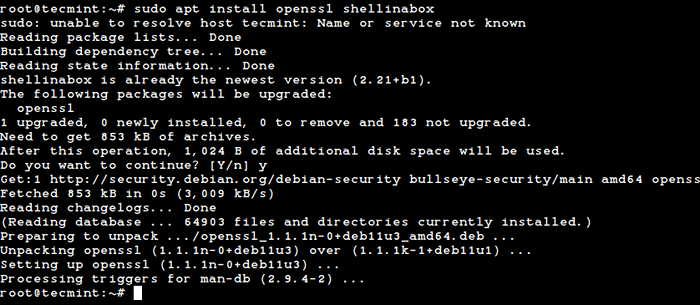 Installieren Sie Shellinabox in Ubuntu
Installieren Sie Shellinabox in Ubuntu Installieren Sie Shellinabox auf Rhel, Fedora, Rocky & Alamlinux
Auf Red Hat-basierten Verteilungen müssen Sie sie mit den folgenden Befehlen aus der Quelle installieren.
# Yum Install Git OpenSL-Devel Pam-Devel Zlib-Devel AutoConf Automake libtool # Git Clone https: // github.com/Shellinabox/Shellinabox.Git && CD Shellinabox # AutoreConf -i # # ./konfigurieren && machen
Konfigurieren von Shellinabox in Linux -Systemen
Standardmäßig, Shellinaboxd hört auf TCP Hafen 4200 An Lokalhost. Aus Sicherheitsgründen ändere ich diesen Standardport auf ein zufälliges (i.e. 6175), um es jemandem schwer zu machen, Ihre zu erreichen Ssh Kasten.
Auch während der Installation ein neues Selbstsignal SSL Zertifikat wird automatisch unter “erstellt“/var/lib/Shellinabox" benutzen Https Protokoll.
$ sudo vi/etc/default/shellinabox oder $ sudo nano/etc/default/Shellinabox
Nehmen Sie die Konfigurationsänderungen wie unten gezeigt vor…
# Sollte Shellinaboxd automatisch beginnen Shellinabox_daemon_start = 1 # TCP -Port, auf den Shellinboxds Webserver hört Shellinabox_port = 6175 # Parameter, die vom System verwaltet werden und normalerweise nicht erforderlich sein # # ändern: # Shellinabox_datadir =/var/lib/Shellinabox # Shellinabox_User = Shellinabox # Shellinabox_Group = Shellinabox # optionale Argumente (e.G. zusätzliche Service -Definitionen). Stellen Sie sicher, dass dieses Argument zitiert wird. # # Beeps sind aufgrund von Berichten über das VLC -Plugin -Absturz # Firefox unter Linux/x86_64 deaktiviert. Shellinabox_args = "-No-Beep" # Geben Sie die IP -Adresse eines SSH -Servers an Opts = "-s /: ssh: 192.168.0.140 " # Wenn Sie den Zugriff auf Shellinaboxd nur von Localhost einschränken möchten Opts = "-s /: ssh: 192.168.0.140-Localhost nur "
Sobald Sie mit der Konfiguration fertig sind, können Sie die neu starten und überprüfen Shellinabox Service durch Ausgabe der folgenden Befehle.
$ sudo systemctl starten Sie Shellinabox $ sudo systemctl Status Shellinabox neu
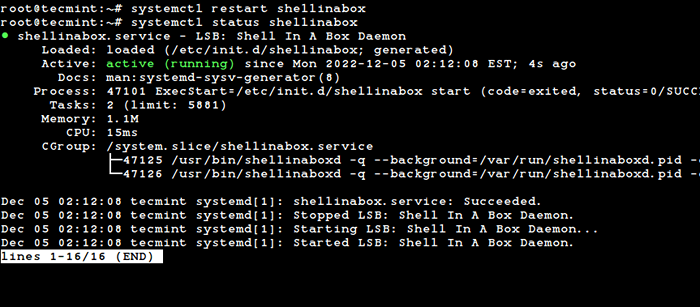 Starten Sie Shellinabox unter Linux
Starten Sie Shellinabox unter Linux Überprüfen wir nun, ob Shellinabox läuft am Port 6175 Verwenden Sie den Befehl netstat.
$ sudo netstat -nap | Grep Shellinabox
 Überprüfen Sie den Shellinabox -Port
Überprüfen Sie den Shellinabox -Port Stellen Sie sicher, dass Sie Ihre sichern Shellinabox auf der Firewall und öffnen Sie die 6175 Port für eine bestimmte IP Adresse Um auf Ihre Linux -Shell zuzugreifen, remote.
------- An Debian, Ubuntu und Minze ------- $ sudo ufw erlauben 6175/tcp $ sudo ufw ab 192.168.0.103 zu einem beliebigen Port 6175 ------- auf Rhel/Centos/Fedora Und Rocky Linux/Almalinux ------- $ sudo firewall-cmd --zone = public --add-port = 6175/tcp $ sudo firewall-cmd --zone = public --add-source = 192.168.0.103/6175 -Permanent
Greifen Sie über Webbrowser auf Linux SSH Terminal zu
Öffnen Sie jetzt Ihren Webbrowser und navigieren Sie zu https: // your-ip-adress: 6175. Sie sollten in der Lage sein, eine webbasierte SSH -Terminal. Melden Sie sich mit Ihrem an Nutzername Und Passwort und Sie sollten mit Ihrer Shell -Eingabeaufforderung präsentiert werden.
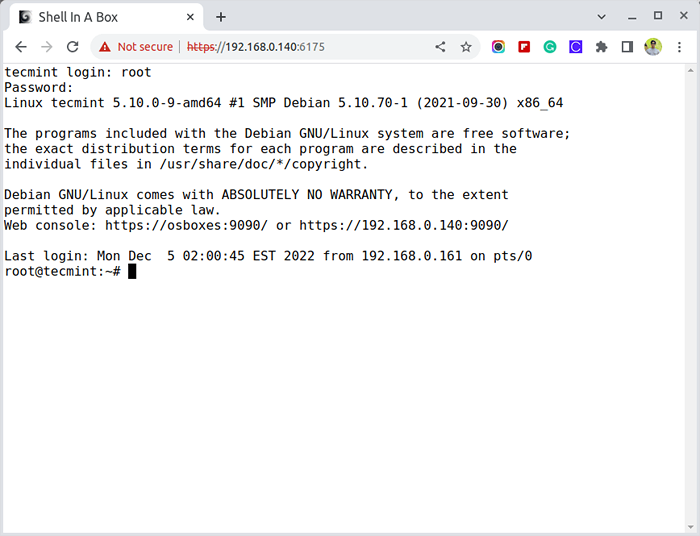 Greifen Sie im Webbrowser auf Linux SSH Terminal zu
Greifen Sie im Webbrowser auf Linux SSH Terminal zu 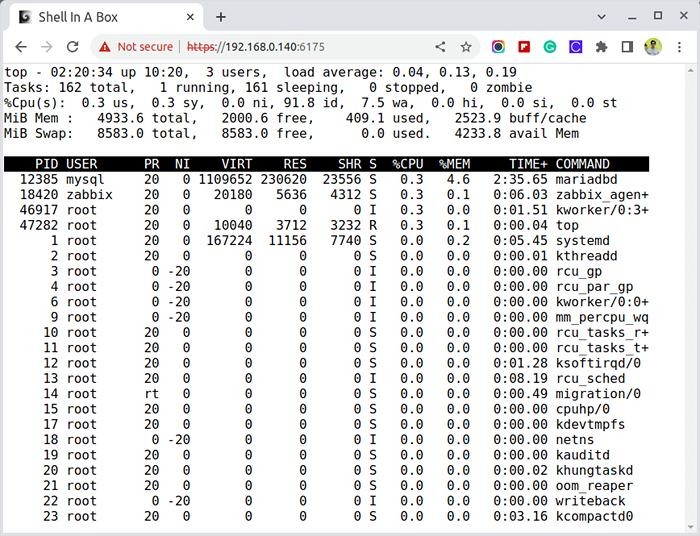 Überwachung von Linux aus dem Webbrowser
Überwachung von Linux aus dem Webbrowser Du kannst Rechtsklick Um mehrere Funktionen und Aktionen zu verwenden, einschließlich des Änderns des Erscheinungsbilds Ihrer Shell.
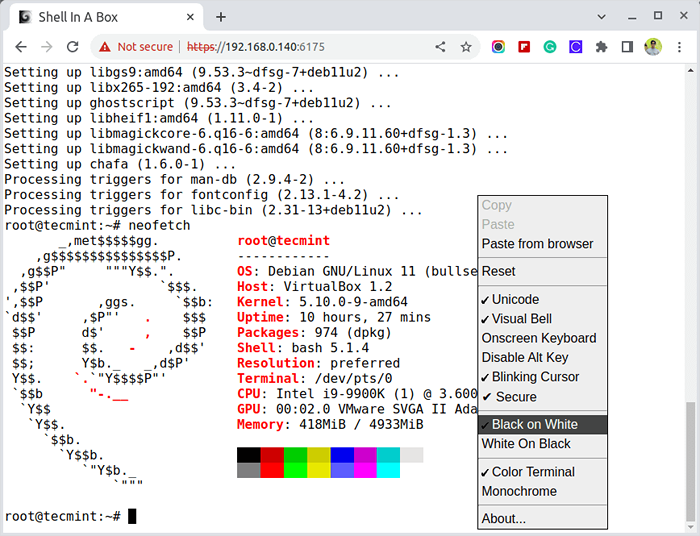 Shellinabox -Optionen und Verwendung
Shellinabox -Optionen und Verwendung Weitere Informationen finden Sie auf der offiziellen Shellinabox Github -Seite.
- « So finden Sie Linux -Betriebssystemname und Kernelversion, die Sie ausführen
- So installieren Sie Putty unter Linux »

